Wer mit Analytics arbeitet und dort mal als sekundäre Dimension das Datum auswählt und exportiert wird festellen, dass Excel das Datum so nicht als Datum, sondern als Text erkennt.
Das ist doof, denn wir wollen ja mit dem Datum arbeiten können und z.B. in Pivot Tabellen darüber Wochen, Monate und Quartale abbilden können.
Das Datum sieht dann so aus
20140526
und wird als Text erkannt. Das ist ärgerlich.
Analytics Datum für Excel konvertieren
Wie ändert man das Datum denn nun in Excel in das richtige Format? Ich habe eine Lösung bei Annie Cushing im Blog gefunden und für unsere „deutschen“ Excel-Formeln übersetzt.
Ihre Formel (wenn das Datum in Zelle B2 steht):
=DATUM(LINKS(B2;4);TEIL(B2;5;2);RECHTS(B2;2))
Und schon haben wir statt
20140526
folgendes Datum in Excel stehen:
26.05.2014
So einfach geht es und schon können wir mit Datum arbeiten.
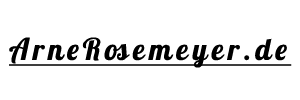
Super danke!!